Как найти поставщика по инн на сайте госзакупок
Опубликовано: 10.05.2024
Официальный сайт Единой информационной системы в сфере закупок (ЕИС) – zakupki.gov.ru – создан для хранения полной и достоверной информации по госзакупкам. ЕИС содержит:
- планы-графики и сведения об их реализации;
- сведения о закупках по 44-ФЗ и 223-ФЗ;
- реестр контрактов;
- единый реестр участников закупок (ЕРУЗ);
- реестр недобросовестных поставщиков (РНП);
- реестр жалоб и проверок;
- и другую информацию из п 3 ст 4 44-ФЗ.
Вся информация сайта общедоступна – любой человек может искать закупки, скачивать документацию, изучать планы-графики госучреждений и сведения о контрактах. Но, чтобы участвовать в закупках по 44-ФЗ, 223-ФЗ для малого и среднего предпринимательства (далее — МСП) и и по постановлению правительства № 615, нужно зарегистрироваться в ЕИС.
- Сбербанк-АСТ;
- Единая электронная торговая площадка (ЕЭТП);
- РТС-тендер;
- Российский аукционный дом (lot-online);
- Национальная электронная площадка (НЭП);
- Агентство по государственному заказу Республики Татарстан (Заказ.рф);
- ТЭК-Торг;
- торговая площадка Газпромбанка (ЭТП ГПБ).
Когда нужно зарегистрироваться
С 1 января 2020 года без регистрации в ЕИС нельзя участвовать в закупках по 44-ФЗ, 223-ФЗ для МСП и по постановлению правительства № 615. После регистрации на портале сведения об участнике попадают в единый реестр участников закупок (ЕРУЗ) на три года. За шесть месяцев до окончания этого срока можно подать заявку на новую аккредитацию. Вы не сможете подать заявку на участие в закупке, если до окончания срока регистрации останется меньше трех месяцев.
Например, вы зарегистрировались в ЕИС в январе 2020 года. В июле 2022 года можно регистрироваться на новый срок. Если не продлите регистрацию, то с октября 2022 года не сможете подать заявку на участие в тендере.
Что понадобится для регистрации
Перед регистрацией в ЕИС подготовьте все необходимое:
- Квалифицированную электронную подпись (далее – КЭП), выданную на руководителя компании и на каждого сотрудника, который будет заниматься торгами. КЭП можно получить в аккредитованном удостоверяющем центре.
Получить ЭП для торгов вы можете, заполнив заявку на сайте ИС-Закупок.
- Учредительные документы:
- Для юрлиц – скан устава и решения об одобрении крупной сделки.
- Для физлиц и ИП – скан всех страниц паспорта.
- Для иностранных лиц – документы, подтверждающие полномочия физлица с переводом на русский язык.
Этапы и сроки регистрации в ЕИС
Руководитель компании должен зарегистрироваться на портале Госуслуг (ЕСИА) как физлицо и подтвердить свою учетную запись одним из доступных способов, например, с помощью электронной подписи.
Портал проверит данные в государственных системах, например, паспортные данные — в МВД. Такая проверка и создание профиля может занять до пяти рабочих дней.
У сотрудников, которые будут участвовать в торгах от вашей компании, тоже должны быть подтвержденные профили на Госуслугах.
Совет: чтобы каждый раз не вводить пароль от Госуслуг, настройте вход на портал с помощью электронной подписи. Для этого перейдите в раздел «Настройки учетной записи» в личном кабинете и нажмите на пункт «Включить вход с помощью электронной подписи». КЭП должна быть вставлена в компьютер.
Второй этап. Добавление организации на Госуслугах
К личному профилю руководителя нужно прикрепить организацию. Для этого нажмите кнопку «Добавить организацию», которая находится в правом верхнем углу личного кабинета, и из выпадающего списка выберите организацию: ИП, юрлицо или орган госвласти.
Заполните недостающие данные организации, добавьте данные сотрудников во вкладке «Сотрудники» и наделите их полномочиями: дайте им возможность подавать заявки, подписывать контракты. Сотрудников можно назначить в любой момент, даже после регистрации компании в ЕИС.
После проверки компании в ЕГРЮЛ она отобразится в личном кабинете во вкладке «Организации». Проверка может занять до пяти рабочих дней.
Настройка компьютера
Перед регистрацией нужно настроить рабочее место по инструкции ЕИС. Для корректной работы компьютера выполните следующие действия:
- Установите браузер с протоколом шифрования TLS 1.0. Подойдет Internet Explorer версии 11.0 и выше или Спутник.
- Добавьте адреса сайтов gosuslugi.ru и zakupki.gov.ru в список доверенных узлов браузера.
- Установите и настройте программу КриптоПро CSP версии 4.0 и выше или программу ViPNet CSP 4.2.
- Установите в браузер плагин КриптоПро ЭЦП Browser plug-in версии 2.0 и выше.
Воспользуйтесь бесплатным установочным диском от СКБ Контур. Он поможет установить нужные компоненты и настроит компьютер.
После завершения настроек зайдите на сайт zakupki.gov.ru, перейдите в «личный кабинет участника закупок» в правом верхнем углу и начните регистрацию. Страница должна перейти на сайт Госуслуг. Если браузер выдает ошибки, еще раз проверьте все настройки по инструкции.
Совет: работе сайта может мешать антивирус. Отключите его на время регистрации в ЕИС.
Если вы не можете продолжить регистрацию из-за ошибок браузера, звоните в техподдержку портала: 8 (800) 600-90-89, 8 (495) 739-25-83. Поддержка работает круглосуточно.
Специалисты ИС-Закупок помогут собрать документы, настроить компьютер и пройти все этапы регистрации в ЕИС.
Создание профиля компании
Процедуру регистрации компании должен совершать руководитель – потребуется его КЭП и данные для входа на Госуслуги.
Войдите в «личный кабинет участника закупок», на странице Госуслуг введите логин и пароль или войдите с помощью электронной подписи, если настроили такую возможность заранее.
Затем нужно пошагово следовать инструкции:
Уведомление об успешной регистрации придет на вашу электронную почту. Обычно регистрация действует на следующий день, но по регламенту этот этап может длиться пять рабочих дней.
Скорость регистрации зависит от работы Госуслуг, ЕИС и их взаимодействия с другими системами. В общей сложности все этапы регистрации могут занять до 16 рабочих дней. Учитывайте это время и регистрируйтесь в ЕИС заранее.
На следующий день после регистрации данные из ЕИС попадут на все ФЭТП. Операторы площадок внесут вашу организацию в свои реестры участников, а вы сможете зайти в личный кабинет на каждой площадке и участвовать в закупках.
Как работать с сайтом госзакупок
На портале закупок нельзя подавать заявки, участвовать в аукционах и подписывать контракты – заказчики не проводят здесь закупки, а только размещают информацию о них. Сами закупки проходят на ЭТП.
Если уметь пользоваться сайтом и ориентироваться в интерфейсе, то можно найти полезную информацию, например, выбрать интересную закупку, проанализировать заказчика – какие контракты он заключил, с кем и на какую сумму, посмотреть практику ФАС в реестре жалоб, изучить нормативные документы в сфере закупок.
Сайт zakupki.gov.ru состоит из разделов:
- Закупки – здесь можно искать тендеры по выбранным фильтрам.
- Планирование – планы-графики закупок по 44-ФЗ и 223-ФЗ, положения о закупке, обязательное общественное обсуждение закупок.
- Контракты и договоры – реестры контрактов и договоров по 44-ФЗ и 223-ФЗ, библиотека типовых контрактов.
- Организации – реестры заказчиков, участников, подрядчиков.
- Мониторинг и отчетность – различные отчеты заказчиков по контрактам, объемам выручки.
- Контроль и аудит – РНП, реестр жалоб и проверок, результаты аудита.
- Документы – нормативные документы, законодательные акты и инструкция по работе ЕИС.
- Дополнительная информация – каталог товаров по 44-ФЗ, перечень товаров, работ, услуг по 223-ФЗ, информация по ЭТП, независимый регистратор.
- Полезные ссылки – техподдержка, часто задаваемые вопросы, статистика.
Всю информацию вы легко найдете в соответствующем разделе. Остановимся подробнее на поиске закупок и рассмотрим, какие фильтры можно применить, чтобы найти нужный вам тендер.
Вариант поиска зависит от вашей цели:
В строке поиска на главной странице сайта введите один из вариантов:
Под строкой поиска нажмите «Все параметры поиска» и выберете нужные фильтры:
Например, вы производите и поставляете мясо говядины в южном округе России и хотите контракт с госзаказчиком. Чтобы найти актуальные закупки, поставьте фильтры:
- закон – 44-ФЗ, 224-ФЗ;
- ОКПД2 – 10.11.1: Мясо крупного рогатого скота, свинина, баранина, козлятина, конина и мясо прочих животных семейства лошадиных, оленина и мясо прочих животных семейства оленьих (оленевых) парные, остывшие или охлажденные;
- этап закупки – подача заявок;
- НМЦК – от 400 тыс до 1 млн рублей;
- местоположение поставки – Южный федеральный округ.
Нажмите «Применить» и посмотрите результаты поиска. В этом случае поиск выдал пять закупок. Дальше нужно заходить в каждую, подробно изучать документацию и оценивать, подходит она вам или нет. Если поиск не дал результатов, попробуйте изменить или исключить фильтры.
Если у вас нет времени искать тендеры и анализировать их, специалисты ИС-Закупок сделают это за вас.
В этой статье — инструкции речь пойдет о поиске тендеров на официальном сайте единой информационной системы в сфере закупок — https://zakupki.gov.ru/ . Сразу отметим, что данный сайт является первоисточником по размещению информации о тендерах, проводимых по 44-ФЗ (госзакупки), по 223-ФЗ (корпоративные закупки) и по ПП РФ № 615 (капитальный ремонт). Вся информация размещается на сайте в свободном доступе и абсолютно бесплатна. Для того, чтобы выполнять поиск на данном сайте, вам не нужна электронная подпись и регистрация в ЕИС. Ну а теперь давайте приступим непосредственно к самому поиску.
Быстрый поиск тендеров
Строка быстрого поиска находится на главной странице сайта ЕИС. Здесь можно выполнять поиск по номеру закупки, ее наименованию, идентификационному номеру закупки (ИКЗ) , наименованию или ИНН Заказчика.
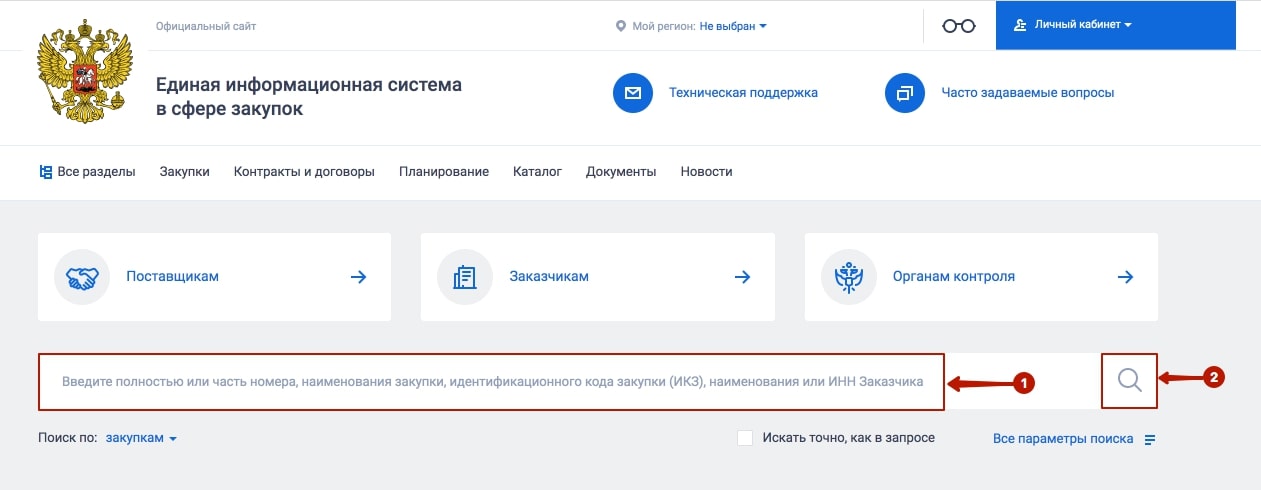
Достаточно просто ввести в поисковую строку ключевое слово, номер закупки или ИНН Заказчика и нажать по пиктограмме с изображением лупы. После чего система отобразит результаты поиска.
Быстрый поиск удобен для поиска конкретной закупки по ее номеру или ИКЗ, всех закупок по ключевому слову, либо закупок какого-то конкретного Заказчика. Но для более предметного поиска этот вариант не подойдет. Для того, чтобы выполнить более точные настройки поиска, нужно воспользоваться функционалом расширенного поиска.
Расширенный поиск тендеров
Попасть в расширенный поиск можно также с главной страницы сайта. Для этого под строкой быстрого поиска нажмите по ссылке “Все параметры поиска”.
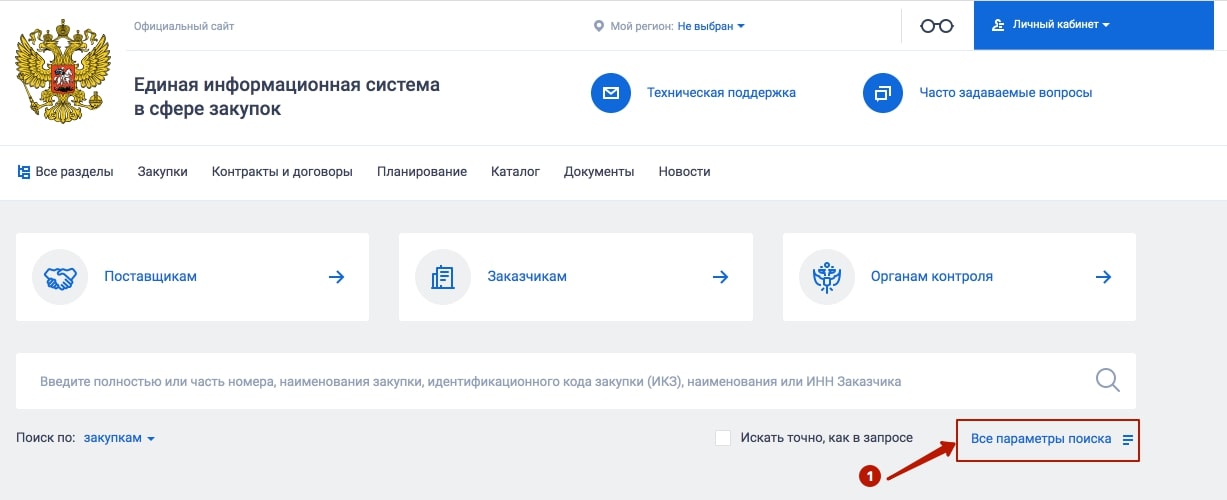
После этого перед вами отобразится страница со всеми параметрами поиска.
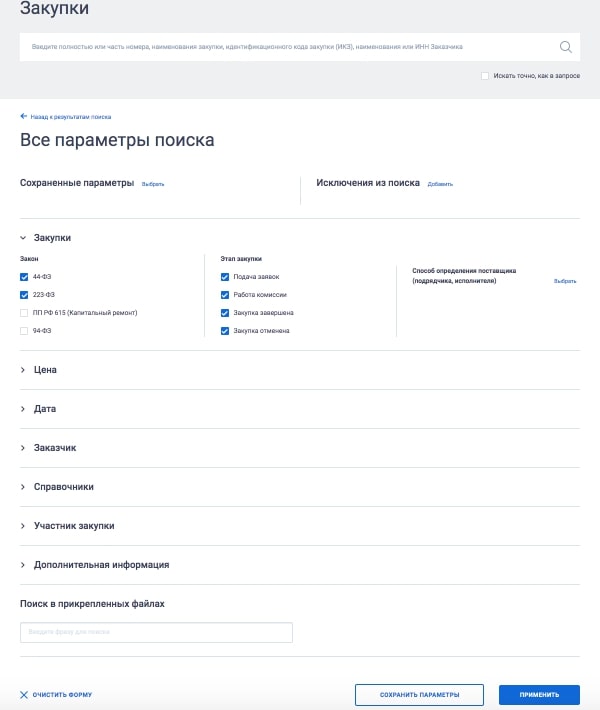
Давайте на конкретном примере рассмотрим, как выполнить настройки поискового фильтра.
Предположим, мы хотим найти информацию об актуальных закупках (по которым можно подать заявки) мяса в Ставропольском крае по 44-ФЗ.
Первое, что мы делаем, вводим ключевое слово “мясо” в поисковую строку.
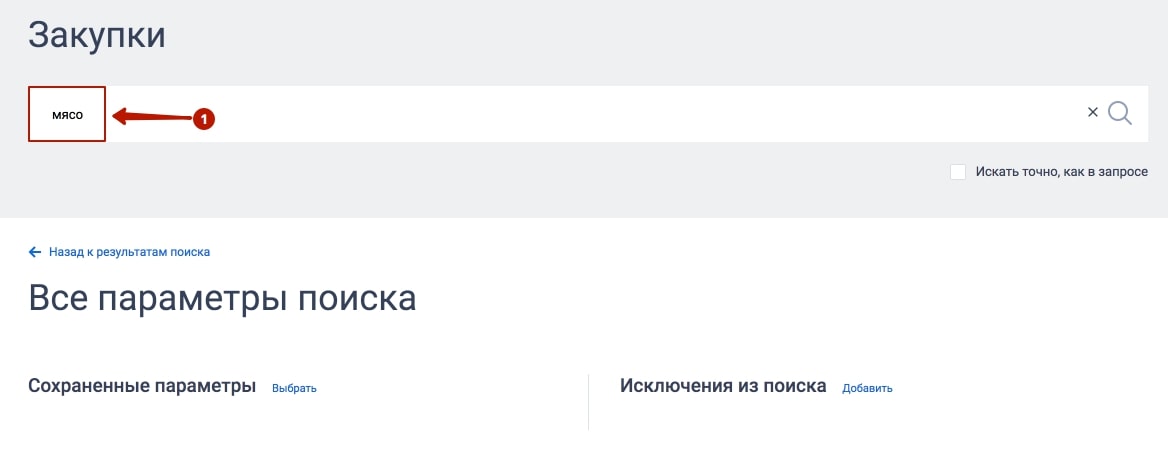
Далее выбираем 44-ФЗ, этап закупки — подача заявок. Способ определения поставщика (подрядчика, исполнителя) мы не указываем, чтобы не сужать круг поиска.
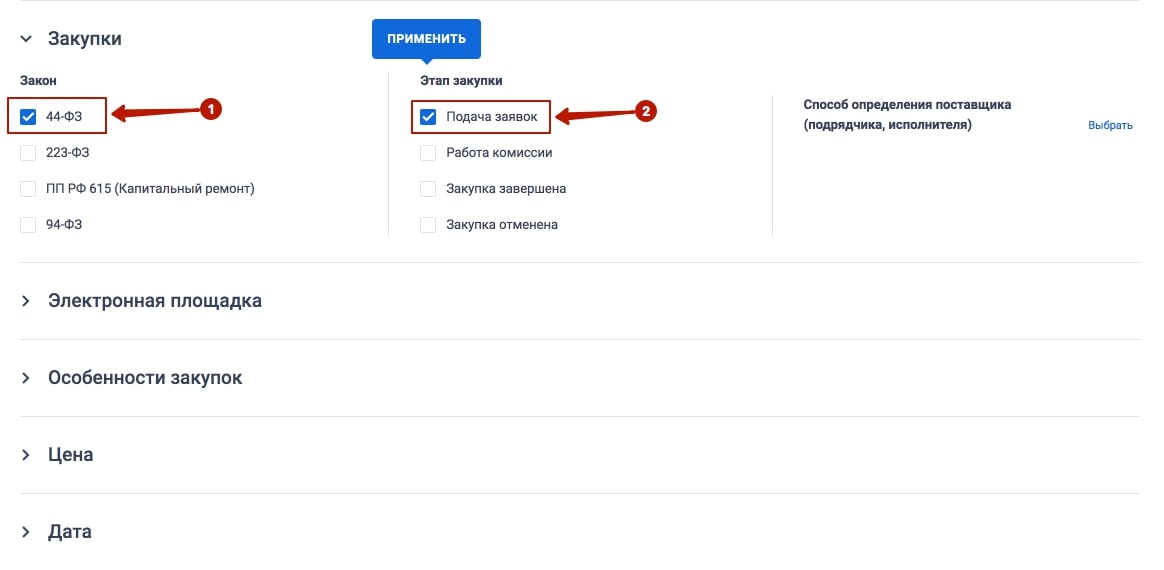
Следующий раздел “Электронная площадка” мы пропускаем и ничего в нем не указываем. Таким образом система в результатах поиска отобразит нам информацию обо всех закупках, проводимых на всех 8-ми “федеральных” электронных площадках.
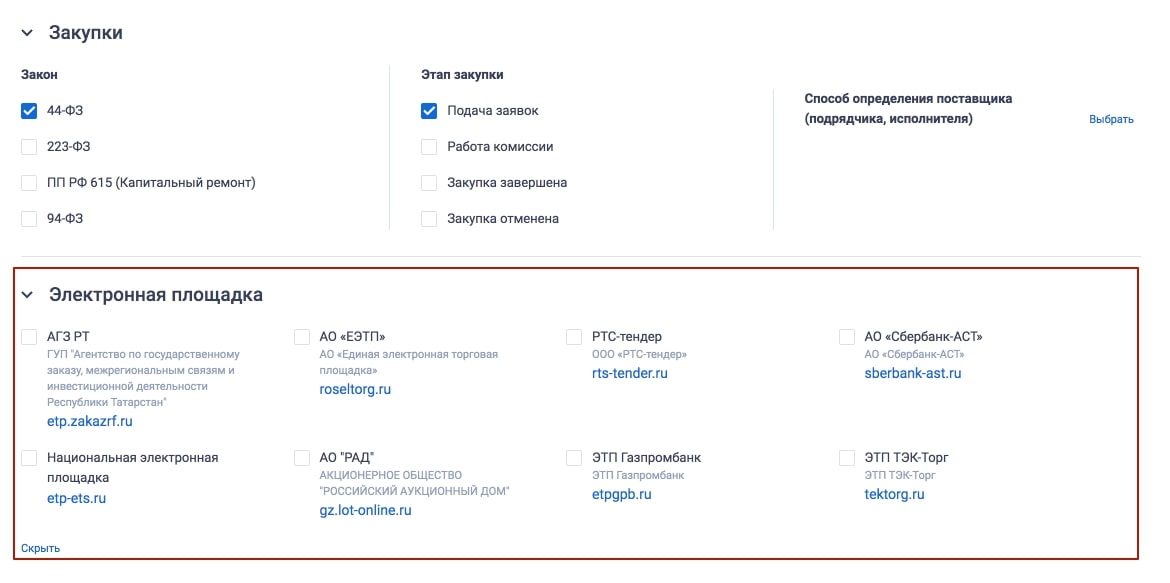
Далее идет раздел “Особенности закупок”, в котором можно установить дополнительные настройки, но мы этого делать также не будем. Здесь можно выбрать закупки, в которых установлены ограничения и запреты по национальному режиму . Либо закупки, в которых установлены преимущества для субъектов малого предпринимательства, организаций инвалидов, учреждений и предприятий уголовно-исполнительной системы. Закупки с банковским и казначейским сопровождением , а также закупки с дополнительными требованиями к участникам закупок .
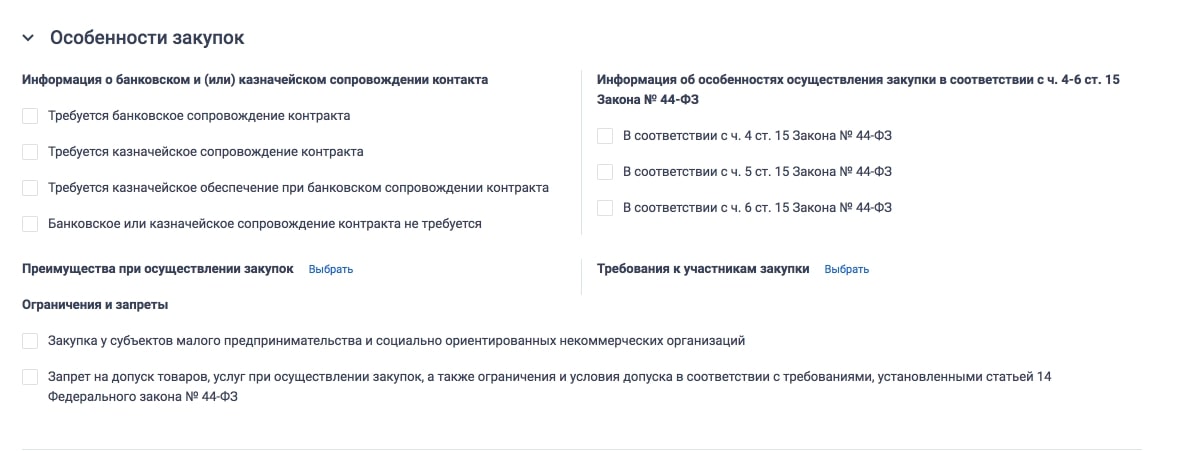
Следующий раздел “Цена”. Его мы тоже не будем заполнять, чтобы не сужать круг поиска. Но, при желании, вы можете задать минимальное и/или максимальное значение цены. Например, есть крупные участники, которые не участвуют в мелких закупках до 100 000 рублей. И они устанавливают минимальный ценовой порог при поиске закупок от 100 тыс. рублей. Или же наоборот, участник не рассматривает закупки свыше 1 млн. рублей, так как у него недостаточно оборотных средств для исполнения обязательств по контракту. Тут все индивидуально.

Раздел “Дата”. Его мы тоже в нашем примере оставим пустым. Однако, его удобно использовать при периодическом поиске закупок на сайте ЕИС. Например, вы выполняли поиск закупок в понедельник 11.01.2021 г., а затем зашли на сайт в четверг 14.01.2021 г. Чтобы не просматривать ранее просмотренные вами закупки, установите в окошке “Размещение” дату 11.01.2021 г. И система отобразит вам информацию о закупках, которые были размещены на сайте с даты вашего последнего визита.

Раздел “Код бюджетной классификации” также оставляем пустым.

А вот раздел “Заказчик” нам нужно будет заполнить. Нас интересуют закупки, проводимые в Ставропольском крае. Поэтому нам нужно будет указать “Местоположение Заказчика” и “Местоположение поставки”. Напротив соответствующих разделов нажимаем по ссылке “Выбрать” и в появившемся окне выбираем нужный нам регион.
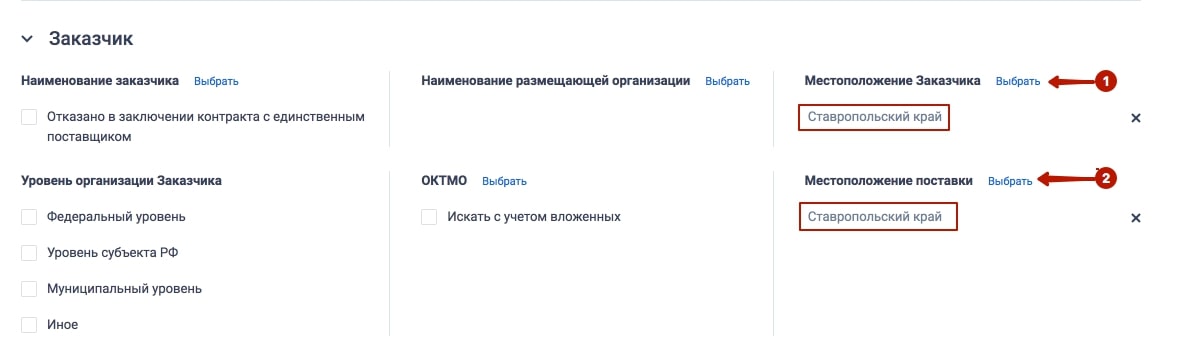
В разделе “Справочники” указываем код ОКПД2 10.1 “Мясо и мясо птицы, прочие продукты убоя. Мясные пищевые продукты, включая продукты из мяса птицы” и ставим галочку в чекбоксе “Искать с учетом вложенных”. Для чего это нужно? Иногда в описании предмета закупки Заказчик может использовать общее название. Например, закупка продуктов питания. Если мы будем выполнять поиск лишь по ключевому слову “мясо”, то такую закупку мы не найдем. А вот если дополнительно укажем код ОКПД2, то такая закупка мимо нас точно не пройдет.
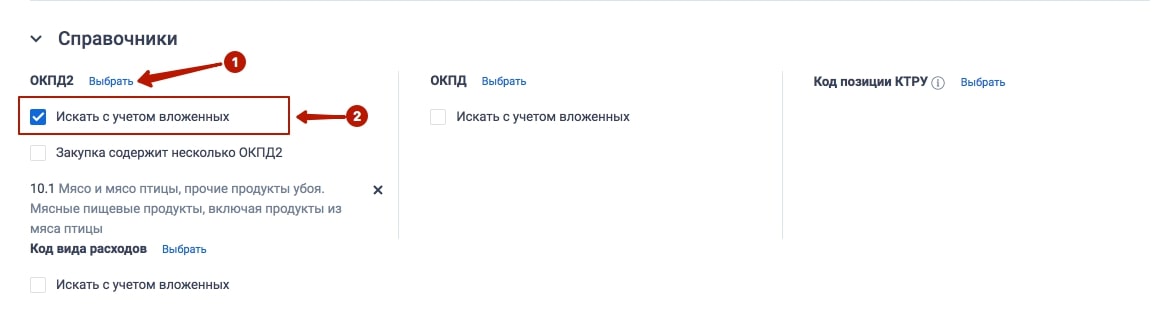
Раздел “Участник закупки” для поиска актуальных закупок нам не нужен. Оставляем его пустым.

Раздел “Идентификационный код закупки (ИКЗ)” также редко используется при поиске актуальных закупок. Поэтому мы его также не заполняем. Подробнее про ИКЗ написано в этой статье .

Раздел с “Дополнительной информацией” тоже оставляем пустым.
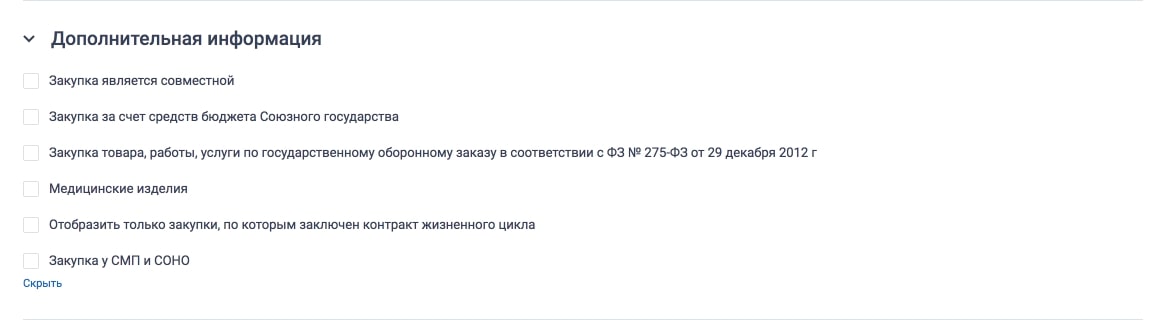
Раздел “Лекарственные препараты” необходим лишь тем участникам, которые занимаются поставкой данной продукции. А поскольку в нашем примере мы выполняем поиск закупок на поставку мяса, то этот раздел мы также не заполняем.
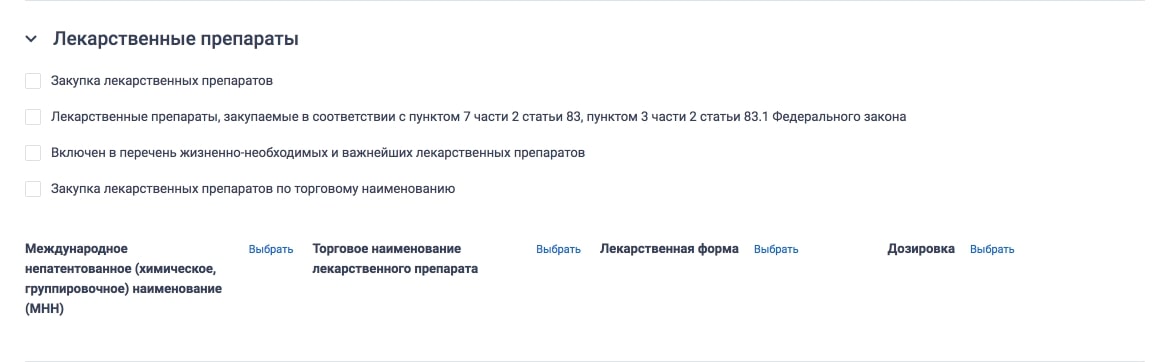
И последний раздел “Поиск в прикрепленных файлах”. Здесь мы также указываем наше ключевое слово — “мясо”, чтобы система нашла закупки, где данное ключевое слово есть и в прикрепленных на сайте документах. После этого мы нажимаем на кнопку “Применить”, чтобы выполнить поиск по настроенному нами поисковому фильтру. Либо можем нажать по кнопке “Сохранить параметры”, чтобы сохранить данный поисковый фильтр.
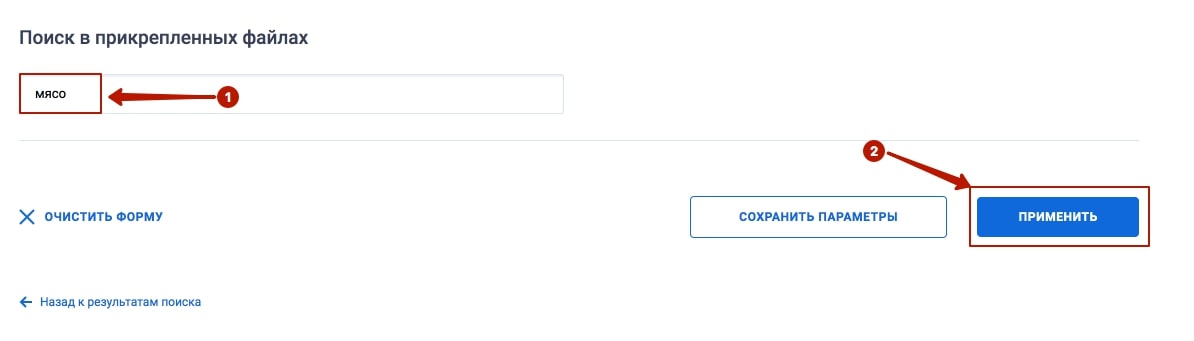
После того, как мы нажали по кнопке “Применить”, система отобразит найденные закупки, соответствующие заданным нами поисковым параметрам.
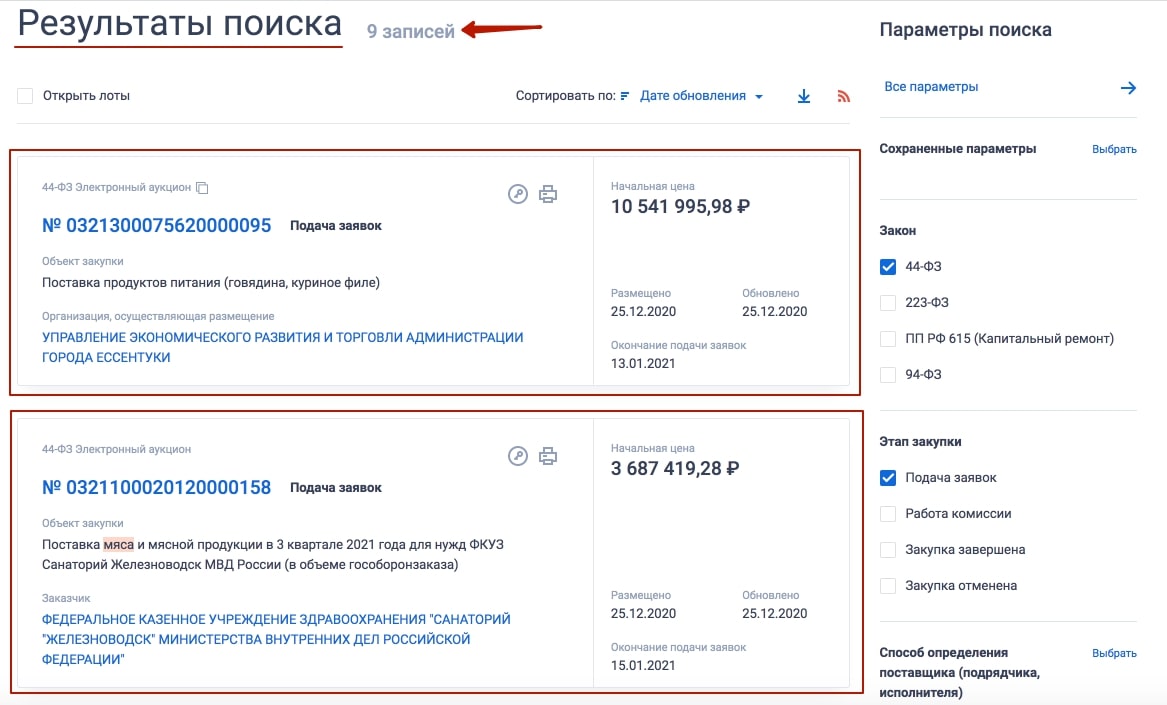
Теперь вы можете открыть найденные закупки, скачать исходную документацию и ознакомиться с условиями участия.
Важный момент! Иногда при одновременном использовании в поисковом фильтре ключевых слов и кодов ОКПД2 система ЕИС не отображает найденные закупки, либо количество таких закупок крайне мало. Поэтому мы рекомендуем использовать два отдельных фильтра. Один фильтр с использованием ключевого слова, другой с использованием кода ОКПД2.
На этом наша статья подошла к концу. Если у вас остались вопросы по настройке поиска закупок в ЕИС, задавайте их ниже в комментариях.
Как проверить поставщиков по открытым источникам
Что должен проверять заказчик, а что оператор ЭТП
По закону оператор электронной торговой площадки в течение часа после получения заявки проводит проверку по следующим пунктам:
— наличие электронной подписи на документах;
— истечение срока регистрации в ЕИС и аккредитации на электронной площадке;
— наличие участника в реестре недобросовестных поставщиков.
Об этих моментах заказчик может не беспокоиться. Но вот соответствие прочим единым и дополнительным требованиям придется проверить закупочной комиссии:
— подлинность представленных документов (например, сертификата СТ-1 или сертификата соответствия на товар);
— наличие долгов по налогам;
— наличие судимости за экономические преступления;
— участие в нескольких юрлицах, дисквалификацию и регистрацию по массовому адресу;
— присутствие в реестре СМП.
Сведения об участнике проверяет Федеральное казначейство на этапе внесения в единый реестр участников закупок. Однако заказчику лучше перестраховаться и повторно проверить бумаги и сведения. Ведь в случае, если будут обнаружены нарушения, убытки понесет именно он. Как это сделать — расскажем дальше.
Как проверить судимость
У физических лиц, индивидуальных предпринимателей (ИП), а также руководителей юрлиц, участвующих в закупках, не должно быть судимости по статьям 289 (незаконное участие в предпринимательской деятельности), 290 (получение взятки), 291 (дача взятки), 291.1 УК (посредничество при взяточничестве). То, что участник отвечает этому требованию, подтверждается декларированием. Если судимость погашена или снята, участник может быть допущен к закупкам. Заказчик вправе проверить наличие судимости в открытых источниках. Существуют три несложных способа.
1-й способ проверки — «Госуслуги»
На главной странице сайта «Госуслуги» в поисковом окне введите услугу «получение справки о наличии судимости».
Справку можно получить бесплатно. Максимальный срок оказания услуги — 30 календарных дней. Чтобы проверить поставщика, загрузите скан паспорта, отправьте заявление и дождитесь результатов проверки. Выберите, в каком виде хотите получить справку — электронном или бумажном. Электронная справка, заверенная электронной подписью сотрудника МВД России, придет в ваш личный кабинет. Она приравнивается к официальному документу на бумажном носителе (ч. 1 ст. 6 Федерального закона от 06.04.2011 № 63-ФЗ).
2-й способ проверки — электронное правосудие
Это сайт, на котором собрана судебная практика арбитражных судов — ras.arbitr.ru. Поиск доступен по фамилии человека, названию юрлица, ИНН, ОГРН. Можно также ввести фамилию в самое первое окно. Вам откроются дела, в которых фигурировал человек. Правда, просматривать их придется вручную, что не очень удобно.
3-й способ проверки — сайт прокуратуры
Проверка доступна на сайте Генеральной прокуратуры (genproc.gov.ru). Перейдите в раздел «Противодействие коррупции». Откройте реестр юридических лиц, привлеченных к административной ответственности за незаконное вознаграждение. Информация представлена по годам, начиная с 2014 года. Это юрлица, которых привлекли к ответственности по статье 19.28 КоАП. Напомним, что участник закупок в течение двух лет до момента подачи заявки не должен быть привлечен по этой статье.
Если судимость есть, заявку поставщика следует отклонить. Что делать, если судимость обнаружена уже на этапе исполнения контракта? В этом случае необходимо расторгнуть договор в связи с несоответствием поставщика единым требованиям, оформив односторонний отказ.
Как проверить на участие в нескольких юрлицах, дисквалификацию и адрес регистрации
Проверка участников доступна по сервису «Прозрачный бизнес» — pb.nalog.ru. Можно посмотреть сведения об организации, проверить руководителя на предмет участия в нескольких юрлицах. Также доступны данные о дисквалификации, массовых адресах юрлица, ограничениях участия в юрлицах.
Используя сервис, пользователь может оперативно получить сведения из:
— реестра юридических лиц;
— реестра дисквалифицированных лиц;
— реестра СМП;
— реестра аккредитованных филиалов, представительств иностранных юридических лиц;
— реестра налогоплательщиков (об иностранных организациях);
— журнала «Вестник государственной регистрации».
Чтобы провести проверку, потребуется ввести Ф. И. О. руководителей, наименование юрлица, юридический адрес, ИНН, ОГРН. На этом портале сейчас можно узнать:
— о полном и сокращенном наименовании организации;
— о дате госрегистрации;
— об учете в налоговом органе;
— о состоянии юрлица;
— об адресе (в том числе о ложном адресе и о многократном использовании адреса другими компаниями);
— об основном виде деятельности (ОКВЭД);
— о размере уставного капитала;
— о недостоверности данных о руководителе;
— о многократном участии в других юрлицах;
— о категории СМП.
На сайте ФНС также можно проверить компанию в ЕГРЮЛ, для этого следует зайти на вкладку «Предоставление сведений из ЕГРЮЛ/ЕГРИП» (egrul.nalog.ru/index.html).
Как проверить участника на долги
На сайте судебных приставов (fssprus.ru) работает сервис «Узнай о своих долгах». Достаточно ввести наименование юрлица или Ф. И. О. ИП, адрес и выбрать из списка регион. Откроется банк данных исполнительных производств. В выдаче представлена информация по заданной компании:
— наименование, юрадрес или Ф. И. О. ИП;
— исполнительное производство (номер, дата возбуждения);
— реквизиты исполнительного документа (вид, дата принятия, номер, наименование органа, выдавшего исполнительный документ);
— дата и причина окончания или прекращения ИП (статья, часть, пункт основания);
— сумма непогашенной задолженности;
— отдел судебных приставов, который занимается делом.
Если задолженность по налогам больше 25 процентов балансовой стоимости активов участника закупки, он считается не соответствующим требованиям. В этом случае его отстраняют от закупки или расторгают уже заключенный контракт в одностороннем порядке. Если задолженность ниже установленного порога, участник может продолжать участие в закупке.
Как проверить наличие сертификата СТ-1
Если проводите закупку по правилам допуска иностранных товаров в рамках национального режима, поставщик должен подтвердить страну происхождения одним из этих документов:
— копия специального инвестконтракта;
— акт экспертизы Торгово-промышленной палаты (ТПП);
— заключение Минпромторга;
— декларация;
-сертификат о происхождении товара.
Недобросовестный поставщик может предоставить поддельный сертификат СТ-1. Чтобы этого избежать, проверьте документ на сайте ТПП — verification.tpprf.ru/search/st1. Возьмите бланк, который участник прикрепил к заявке, и запишите указанные на нем данные: номера сертификата, бланка и дату выдачи. Введите их в форму на сайте. Система покажет, действительный сертификат или нет.
Проверка в реестре СМП
С вступлением в силу Федерального закона от 03.08.2018 № 313-ФЗ законодатели закрепили правило о том, что для участия в закупках и получения преимуществ малые предприятия должны входить в единый реестр субъектов малого и среднего предпринимательства. Ниже расскажем, как проверить, есть ли компания или ИП в этом перечне. Реестр находится на сайте налоговой службы (nalog.ru),
Чтобы найти ИП или компанию, введите индивидуальный номер налогоплательщика в поисковую строку. Также можно искать по названию или ОГРН (в случае с ИП — Ф. И. О. и ОГРНИП). В выдаче вы увидите название компании, ОГРН, ИНН, категорию, дату внесения в реестр и субъект РФ. Сведения можно экспортировать в формате Excel.
Чтобы получить подробную информацию об организации из реестра СМП, кликните на название в поисковой выдаче. Карточка члена реестра выглядит.
Как проверить продукцию по реестру отечественного ПО
Закупки программного обеспечения подпадают под ограничения в рамках нацрежима. Заказчикам запрещено закупать иностранное ПО (за исключением произведенного в странах ЕАЭС), если аналогичное есть в реестре отечественных программ. Список размещен на сайте Минсвязи (reestr.minsvyaz.ru). Искать ПО в реестре можно по следующей информации:
— класс программного обеспечения;
— название или его часть;
— правообладатель;
— наименование правообладателя.
В результатах поиска вы увидите карточку организации. Вот пример из реестра, что содержится в карточке:
— название ПО — Система управления базами данных «Ред База Данных»;
— название организации — Общество с ограниченной ответственностью Ред Софт;
— ИНН 9705000373;
— сведения об исключительном праве — приобретение исключительного права;
— класс ПО — Системы управления базами данных;
— сайт производителя — reddatabase.ru/documentation;
— дата регистрации — 29 января 2016;
— решение уполномоченного органа — приказ Минкомсвязи России от 29.01.2016 № 19.
Как проверить сертификат соответствия на товар
В нашей стране существует отдельный перечень продукции, подлежащей обязательной сертификации (постановление Правительства от 01.12.2009 № 982). Заказчик может проверить, действительный ли документ предоставил ему участник, на сайте Росаккредитации — 188.254.71.82/rss_rf_pub. Чтобы искать по единому реестру сертификатов соответствия, введите следующие данные:
— номер сертификата;
— дату выдачи или диапазон;
— срок действия;
— название предприятия-заявителя;
— изготовителя;
— наименование продукции.
Номер закупки в плане-графике, ИКЗ, реестровый номер контракта и другие номера — к чему это относится и как искать? Эти и многие другие вопросы возникают у поставщиков, когда они начинают участвовать в закупках. Разберем на примерах номера, которые используют в планах-графиках, в нумерации закупок и контрактов.

Номер извещения о закупке
В разных видах закупок — разные правила нумерации:
- Закупки по 44-ФЗ сначала публикуют в ЕИС, поэтому номер в ЕИС и на ЭТП один и тот же.Например, у этой закупки одинаковый номер на Сбербанк-АСТ и в ЕИС.
- В закупках по 223-ФЗ обычно 2 номера — номер в ЕИС и номер, который присваивает ЭТП. Например, у этой закупки на ОТС.ru два номера: № 4249235 (с ОТС) и № 31705574458 (с ЕИС). В Контур.Закупках у такой процедуры будет номер с ЕИС.
- У коммерческих закупок только один номер, который присвоила ЭТП.
Идентификационный код (номер) закупки, или ИКЗ
По ст. 23 44-ФЗ ИКЗ присваивают каждой закупке или отдельному лоту в закупке и указывают в:
- плане закупок (составляют до конца 2019 года),
- плане-графике,
- извещении о закупке,
- приглашении участвовать в закрытой закупке,
- документации о закупке,
- в контракте,
- в других документах, предусмотренных 44-ФЗ.

Как читать идентификационный код закупки?
ИКЗ — это 36-значное число, в структуре которого зашифрована информация о закупке:
- Первые две цифры — год закупки.
- Следующие 19 цифр — код организации-заказчика. Эта комбинация одинакова для одной организации, ее можно проверить в ЕИС в реестре заказчиков.
- Цифры с 23 по 26 — это четырехзначный номер закупки в плане закупок и плане-графике.
- Цифры с 27 по 29 — номер закупки в плане-графике.
- Цифры 30-33 соответствуют ОКПД 2 с детализацией до группы.
- Цифры с 34 по 36 — код бюджетных расходов.
Структура ИКЗ меняется (пишут 0000 в разрядах 30-33), если проводят внеплановую или мелкую закупку, например:
- у единственного поставщика до 100 или 400 тыс. рублей,
- услуги преподавателей или экскурсоводов у физлиц,
- услуги по организации концертов или феcтивалей,
- услуги, связанные с командировками,
- лекарства, назначенные врачебной комиссией.
После того, как заказчик указал в ИКЗ информацию о порядковом номере закупки в плане-графике, его нельзя менять весь срок хранения документов (5 лет).
О чем важно помнить поставщику?
ИКЗ обязательно прописывают в контракте, в том числе в контракте с единственным поставщиком. Но 44-ФЗ разрешает заключать контракт с единственным поставщиков устно, в этом случае указывать ИКЗ негде.
Чтобы не было претензий со стороны ФАС, рекомендуется указывать ИКЗ в документах, которые подтверждают, что стороны заключили контракт и исполняют его — например, в счете на оплату, счете-фактуре или товарном чеке.
Номер закупки в плане-графике
В плане-графике у закупки сразу несколько номеров:
- Уникальный номер закупки, который формируется автоматически.
![]()
- Номер закупки, состоящий из последовательности 4 чисел от 0001 до 9999, и который присваивает сам заказчик в порядке возрастания. Номер уникален в пределах одного года, а номера закупок каждого следующего года снова начинаются с 0001.
![]()
- Идентификационный код закупки.
Таким образом у одной закупки могут быть три номера: номер позиции в плане-графике, номер извещения и идентификационный код закупки.

Номер контракта на бумаге, ЭТП и в Реестре в ЕИС
Реестровый номер контракта в ЕИС
Реестровый номер контракта присваивает ЕИС, когда заказчик загружает контракт в Реестр. По реестровому номеру всегда можно найти контракт и в другом Реестре ЕИС например, в Реестре отчетов.
Электронный аукцион
В электронных аукционах контракт заключают в электронной форме, но при этом всегда прикладывают документ, в котором должен быть указан номер. Некоторые заказчики указывают номер, совпадающий с кодом, который присваивает площадка, или номер в соответствии с внутренним реестром.

Номер контракта на бумаге
В конкурсах, котировках, запросах предложений и с единственным поставщиком контракты заключают на бумаге. Номер контракта заказчик присваивает в соответствии с внутренним реестром договоров.
Идентификатор госконтракта, или ИГК
Код формируют федеральные, автономные или региональные заказчики, которые оплачивают закупки из федерального бюджета или заключают контракты с казначейским сопровождением. Идентификатор используется для связи контракта и расчетов по ним.
Порядок, по которому формируют ИГК на казначейском сопровождении, установлен в приказе Казначейства России от 09.01.2020 № 2Н. ИКГ — это двадцатизначный цифровой код, который заказчик присваивает после формирования записи в реестре контрактов и который сохраняется весь срок действия контракта.
Разряды с первого по 19-й аналогичны реестровому номеру контракта (или разрядам с девятого по 27-й номера записи в реестре контрактов с гостайной). 20-й разряд — идентификатор реестра контрактов. Если это обычный реестр, ставят «0», если сведения в контракте представляют гостайну, ставят «1».
Заказчики также указывают ИКГ во всех допсоглашениях, платежных и расчетных документах.
О чем важно помнить поставщику?
Победители закупок с 1 июля 2017 должны указывать этот идентификатор в счетах-фактурах и других документах, которые выставляют заказчику. Соответствующие поправки появились в 169 статье Налогового кодекса и в форме счета-фактуры — в шаблон документа добавили строку с идентификационным кодом.
Ответим на вопросы
Эксперты ответят на ваши вопросы по теме статьи в первые сутки после публикации. Потом отвечают только участники закупок, а вопрос экспертам можно задать в специальной рубрике .

- ЕИС
- ЭТП

Чтобы компаниям участвовать в госзакупках, сначала нужно пройти регистрацию в ЕИС и получить аккредитацию на электронных торговых площадках. Рассказываем, как это сделать.
Что такое ЕИС и что дает регистрация в ней
ЕИС — так сокращенно называется Единая информационная система в сфере госзакупок. Это портал с информацией обо всех государственных тендерах, которые не содержат гостайну.

Главная страница ЕИС
Это бесплатный сайт для поставщиков, заказчиков и представителей органов контроля. Вся информация публикуется в открытом доступе — это сделано специально, чтобы повысить прозрачность всей системы госзакупок.
Все поставщики обязаны регистрироваться в ЕИС, чтобы получить аккредитацию на восьми федеральных электронных площадках:
- Сбербанк — АСТ.
- Единая электронная торговая площадка.
- Электронная площадка торгов «РТС-тендер».
- ММВБ — национальная электронная площадка.
- Электронная торговая площадка «».
- Российский аукционный дом.
- Электронная торговая площадка «Газпромбанка».
- Электронная торговая площадка «ТЭК-торги».
Аккредитация позволяет участвовать в закупках по 44-ФЗ, 615-ПП, а также 223-ФЗ для малого и среднего бизнеса. Для участия в других тендерах по 223-ФЗ придется проходить отдельную регистрацию уже на самих площадках.
Что нужно для регистрации
Зарегистрироваться в ЕИС могут любые компании. Вот что нужно сделать перед тем, как начать сам процесс регистрации:
- Подготовить учредительные документы и заполнить заявление о согласии на совершение крупных сделок.
- Оформить квалифицированную электронную подпись.
- Настроить браузер.
- Установить плагин для работы с порталом госуслуг.
Документы. Для регистрации в ЕИС понадобится копия устава.
Еще должно быть заполненное заявление о согласии на совершение крупных сделок. Оно определяет, в закупках какого масштаба компания будет участвовать. В качестве максимальной суммы можно выбрать любое число, например 50 млн рублей. Главное — его же потом указать в анкете ЕИС.
Квалифицированная электронная подпись нужна для того, чтобы удаленно и без личных встреч подписывать документы. Подпись можно хранить на компьютере, но безопаснее на специальном защищенном носителе — токене, который выглядит как флешка.
В госзакупках используют самый защищенный вид электронной подписи. Оформить ее можно только в удостоверяющих центрах, которые аккредитованы Минсвязью. Обычно подпись действует год, после этого ее переоформляют.
Для регистрации в ЕИС обязательно нужно выпустить подпись для руководителя компании. Если в закупках будут участвовать другие сотрудники, например тендерные специалисты, им потребуются личные электронные подписи.
Настройка браузера. Для работы в личном кабинете в ЕИС подходят браузеры, которые совместимы с российской криптографией. Их всего два:
- «Спутник» — версия с поддержкой отечественной криптографии;
- Internet Explorer не ниже 11-й версии.
В «Спутнике» все нужные параметры выставлены сразу. А для того, чтобы пользоваться электронной подписью в Internet Explorer, нужно обновить настройки в свойствах браузера. Ниже опишем, как это сделать вручную.
1. Вкладка «Безопасность» → поставить галочку в пункте «Защищенный режим»:

2. Вкладка «Безопасность» → Надежные сайты → кнопка «Другой» → «Разное» → отключить опцию «Блокировать всплывающие окна» и включить опцию «Доступ к источникам данных за пределами домена»:

3. Вкладка «Конфиденциальность» → убрать галочку в пункте «Включить блокирование всплывающих окон»:

4. Вкладка «Конфиденциальность» → кнопка «Дополнительно» → выбрать «Принимать» в обоих столбиках:

5. Вкладка «Дополнительно» → поставить галочку в пункте «TLS 1.0»:

6. Вкладка «Безопасность» → Надежные сайты → кнопка «Сайты» → добавить список сайтов:
Установка плагина для работы с порталом госуслуг. О портале и его роли в процессе регистрации мы поговорим дальше, но плагин установим сразу.
Плагин — это специальная программа для работы с электронной подписью на портале госуслуг. Без плагина ее нельзя будет использовать.
Далее нужно нажать кнопку «Готово» и подождать, пока система просканирует компьютер. Если плагина нет, его предложат установить.
Предварительная регистрация в ЕСИА
Чтобы не возникало вопросов, кто именно участвует в закупках, компании понадобится учетная запись в ЕСИА. Для этого нужно:
- Зарегистрировать руководителя компании.
- Создать профиль компании.
- онлайн в своем банке, если он есть в списке;
- с помощью электронной подписи;
- лично в одном из центров обслуживания;
- заказным письмом через Почту России.
Создание профиля компании. Зарегистрировать юрлицо на портале госуслуг может сам руководитель или представитель компании, у которого есть право действовать от лица компании без доверенности. На этом этапе понадобится электронная подпись.
В личном кабинете физлица нужно зайти в настройки и выбрать в списке пункт «Войти как организация». На открывшейся странице нажать «Создать учетную запись организации».

Кроме учетной записи компании, можно еще создать учетную запись для ИП
После этого руководитель может добавить в личном кабинете сотрудников и делегировать им полномочия — они отличаются в зависимости от деятельности компании и доступных ей госуслуг. Чтобы сотрудника можно было привязать к компании, у него должна быть подтвержденная запись физлица в ЕСИА.
Инструкция по регистрации в ЕИС
Зарегистрировать компанию в ЕИС может только руководитель. Весь процесс состоит из нескольких этапов:

Поставщики могут использовать только личный кабинет участников закупок
При первом входе в личный кабинет появится напоминание о том, что нужно установить для корректной работы в ЕИС. Если после нажатия кнопки «Продолжить работу» у вас не получается зайти в личный кабинет, проверьте настройки рабочего места.

Когда убедитесь, что проблем со входом в личный кабинет нет, поставьте галочку напротив пункта «Не показывать больше это сообщение»
После этого портал госуслуг попросит разрешение поделиться данными с порталом госзакупок. Среди них — просмотр ИНН, СНИЛС, мобильного телефона и сведений о компании. Без этого продолжить регистрацию нельзя.
Ввод сведений и загрузка документов. Вы снова на сайте госзакупок. В предложенном списке выберите пункт «Зарегистрировать нового участника» → «Юридическое лицо».

Список возможных участников госзакупок
Система считает информацию с КЭП и предложит варианты, кого можно зарегистрировать. Выберите свою компанию и нажмите «Продолжить».
Дальше появится анкета. Большая часть сведений автоматически подтянется из ЕСИА, остальное нужно заполнить вручную. Все сведения должны быть правдивыми.
В параметре «Максимальная сумма сделки» укажите то же число, что было в заявлении о согласии на совершение крупных сделок. О нем мы писали в самом начале статьи.
Когда будете оставлять контактные данные и адрес электронной почты, укажите те, которыми вы действительно пользуетесь. Это нужно, чтобы вы могли получать уведомления после подачи заявки на участие в госзакупках.

Если документов не хватает или не все поля заполнены, система предупредит об этом
Когда внесены сведения о компании, нужно добавить информацию о ее руководителе. Основная часть также подтянется автоматически после того, как будет указана почта, а остальное вносится вручную.
Размещение данных о поставщике в Едином реестре участников закупок — ЕРУЗ. После проверки сведений информация о поставщике появится в реестре.

Найти информацию о любом поставщике можно через поиск
Отправка данных о включении в ЕРУЗ на ЭТП. После того как информация о поставщике будет добавлена в реестр, ЕИС автоматически известит об этом все федеральные электронные площадки.
Как только на площадках откроют доступ, от них начнут приходить письма на указанную в анкете ЕИС почту — с инструкциями и советами по использованию всех возможностей. С этого момента компания может участвовать в закупках по 44-ФЗ.
Через три года регистрацию в ЕИС нужно пройти заново.
Особенности регистрации в отдельных ситуациях
Общий порядок похож для всех участников закупок, но есть и нюансы.
Если подписи нет, сначала нужно обратиться на одну из электронных площадок — предоставить данные о себе и документы. После их проверки площадка сама отправляет сведения в ЕИС, где поставщика автоматически регистрируют. Информация о нем попадает в реестр, и его аккредитовывают уже на всех площадках.
В отличие от поставщиков с подписью, заходить на площадки представители иностранных компаний смогут по логину и паролю.
На сайте госзакупок есть актуальные схемы, которые помогут разобраться с процессом регистрации для всех типов поставщиков.
Распространенные ошибки при регистрации
Регистрацию руководитель должен проходить лично, так как все данные нужно подписывать электронной подписью. А ее по закону нельзя передавать другим людям.
Программное обеспечение не отвечает требованиям ЕИС. Мы уже писали, что для корректной работы портала госзакупок нужно подготовить свой компьютер: использовать определенные браузеры и установить специальные программы.
Если проблемы связаны с программным обеспечением, попробуйте очистить кэш и проверьте еще раз настройки браузера и программ.
Сроки регистрации
Чтобы понять, сколько времени уйдет на весь процесс, посмотрим, как долго по закону может длиться каждый этап.
Это максимальные сроки. Но процесс может пойти быстрее. Например, если у руководителя и компании уже есть учетные записи в ЕСИА.
В любом случае лучше заложить больше времени и пройти весь путь заранее — хотя бы за одну-две недели до участия в закупках.
Читайте также:



